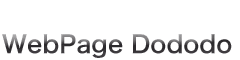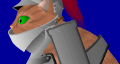WPD の操作は、「バ…バカな… か…簡単すぎる… あっけなさすぎる………」というくらい簡単です。4回どころか 一度も「できるわけがない」と言う必要はありません。
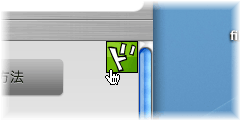
LESSON 1 - メニューを開く
画面隅の「ド」をクリックすると、メニューが(さながらスタンドのように)現れます。
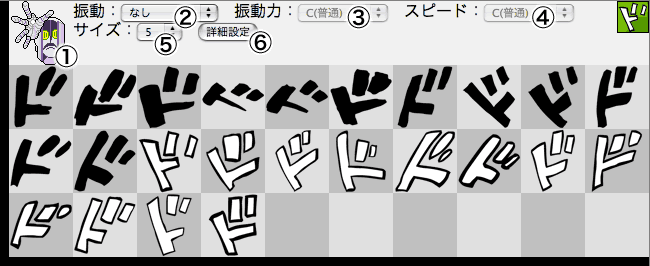
画面は標準のものであり、設定によって多少異なります。
LESSON 2 - メニュー項目
- (1) ザ・ハンド
- ザ・ハンドの『右手』を「ドラッグ」することで、「ド」を ガオン と削り取ることができます。けずり取った「ド」は…このおれにもどこに行っちまうのかわからねぇがよぉ~~~っ
- (2) 振動タイプ
- 「ド」の振動タイプを設定します。
- (3) 振動力
- 振動の大きさを設定します。なお、スタンドと異なり 離れてもパワーが減ることはありません。
- (4) スピード
- 振動のスピードを設定します。最大にすれば…時速60km/hなんて あくびが出るスピードじゃねえんだぜ……
- (5) サイズ
- 「ド」を新たに出現させる際の大きさを設定します。
- (6) 詳細設定
- 以下の詳細設定を行います。

- (7) 位置/サイズの調整
- ウィンドウサイズを変更した際などの、「ド」の位置/サイズの調整方法を設定します。
- (8) 基準
- 「ド」の位置を調整する際に基準となる場所を設定します。
- (9) 状態値
- 『設置者』向けの機能です。「受け身の『対応者』はここでは(この項目を気にする)必要なし」という事です。詳しくは「設置方法 - 状態設定」を御覧下さい。
- (10) 素数
- 『次の素数』ボタンを押すと、入力フォームの値の「次」の素数を計算します。あまり大きな数を計算させると非常に時間がかかる場合があるので、御注意下さい。
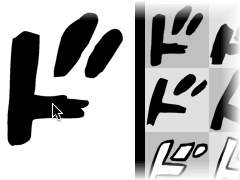
LESSON 3 - 「ド」の操作
メニュー上の表示したい「ド」を『クリック』することで、新たな「ド」を作ることができます。作成した「ド」は、『ドラッグ』することで「移動」できます。また、『+』『-』キーを押したり、マウスホイールを「回転」させることで大きさを変更できます。『黄金長方形の軌跡』で回転せよ!そこには『サイズを変える力(パワー)』があるはずだ………
LESSON 4 - 敬意を払え
荒木先生に敬意を払い、素敵なドドドライフを。